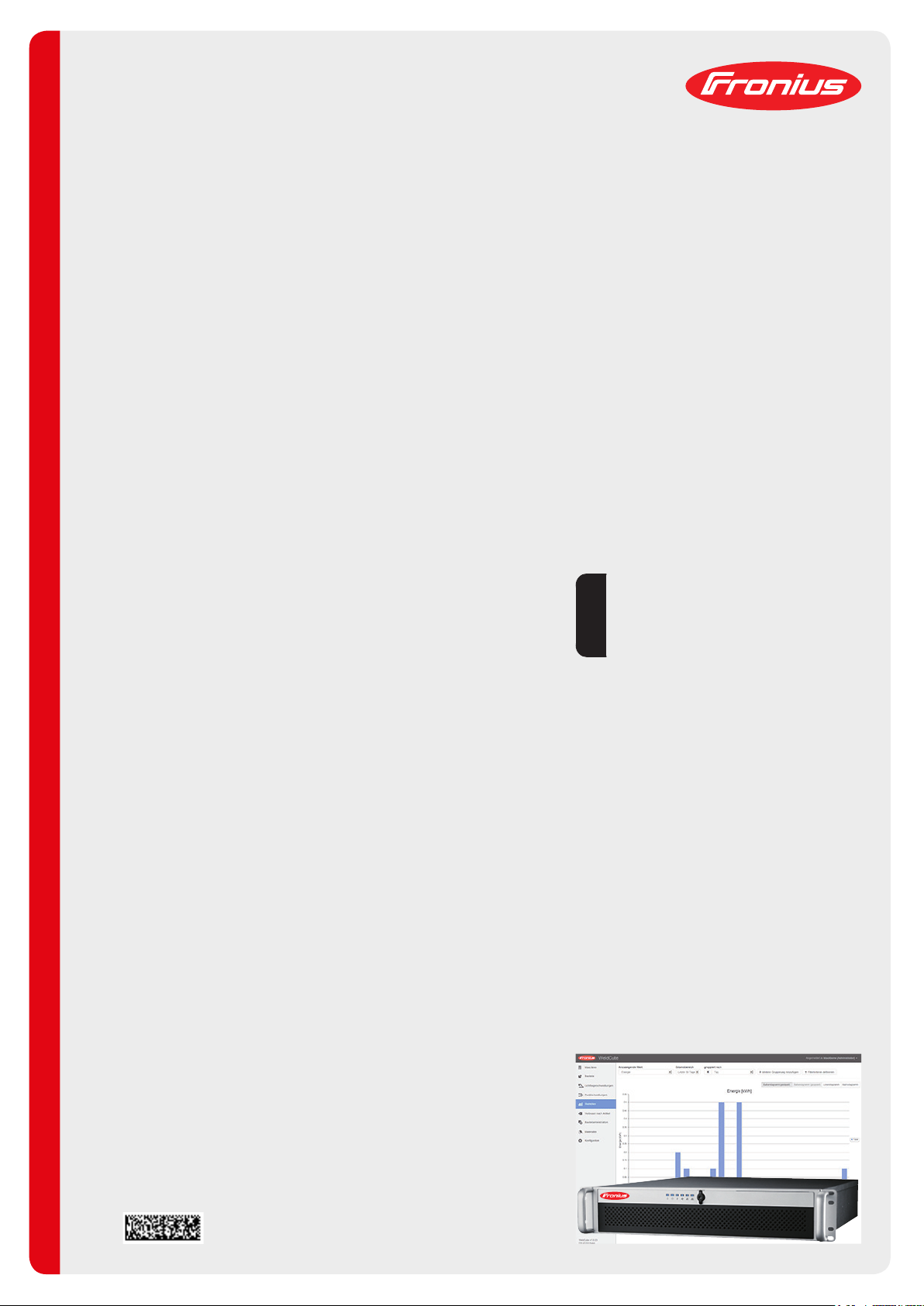
/ Perfect Charging / Perfect Welding / Solar Energy
WeldCube
Manualul de utilizare
RO
Software
42,0426,0221,RO 002-04122018

2
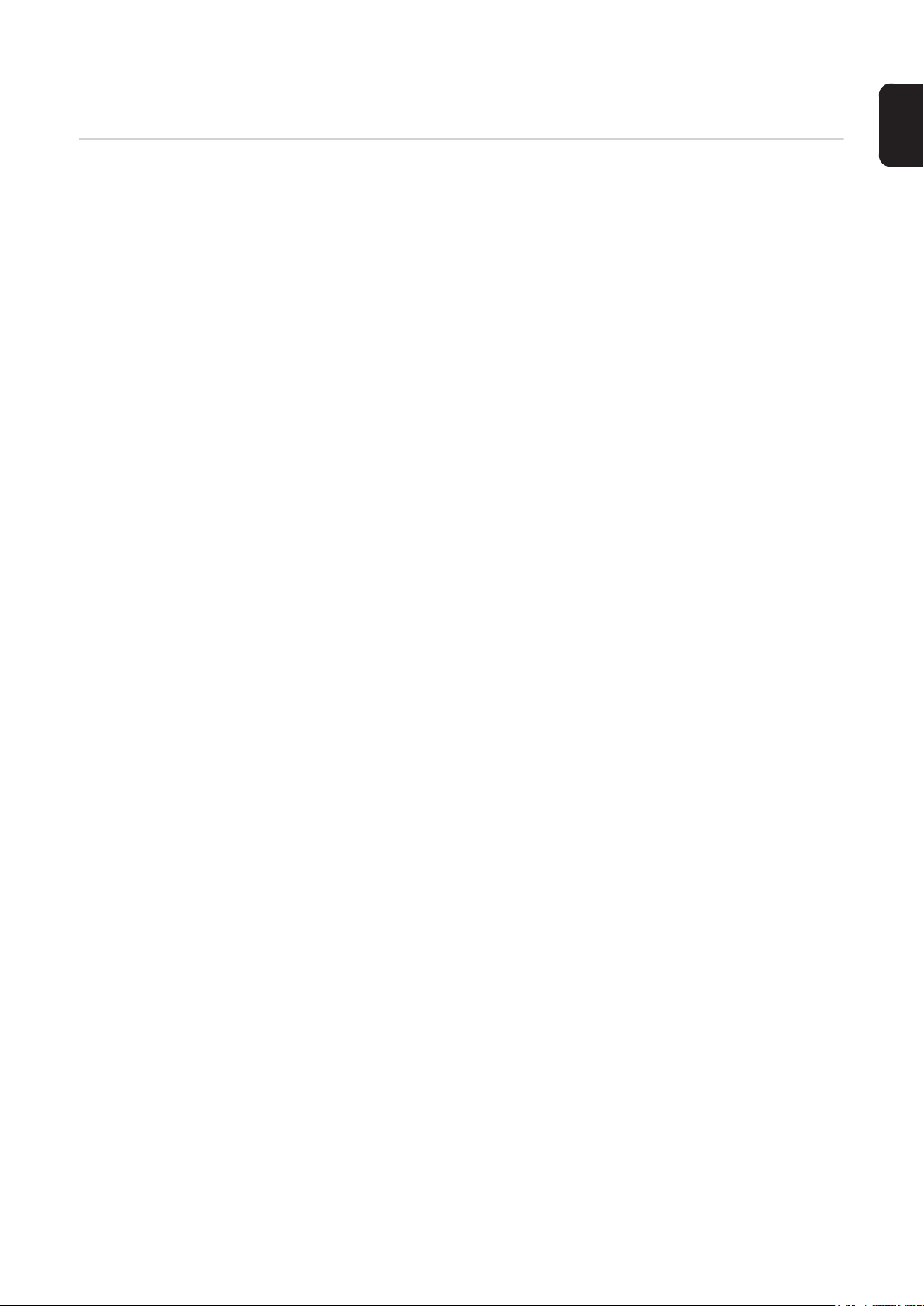
Stimaţi cititori
Introducere Vă mulţumim pentru încrederea acordată şi vă felicităm pentru achiziţionarea noului pro-
dus Fronius, de o înaltă calitate tehnică. Prezentele instrucţiuni vă vor ajuta să vă familiarizaţi cu acesta. Citind cu atenţie instrucţiunile vă veţi familiariza cu multiplele posibilităţi de
utilizare ale produsului Fronius. Doar în acest fel veţi putea beneficia de toate avantajele
acestuia.
Vă rugăm să respectaţi şi prevederile de siguranţă, asigurând astfel una mai mare grad de
siguranţă în locaţia de utilizare a produsului. Manipularea cu atenţie a produsului contribuie
la menţinerea calităţii acestuia de-a lungul unei durate de viaţă îndelungate şi la fiabilitatea
acestuia. Acestea sunt premisele esenţiale pentru obţinerea unor rezultate excelente.
RO
3
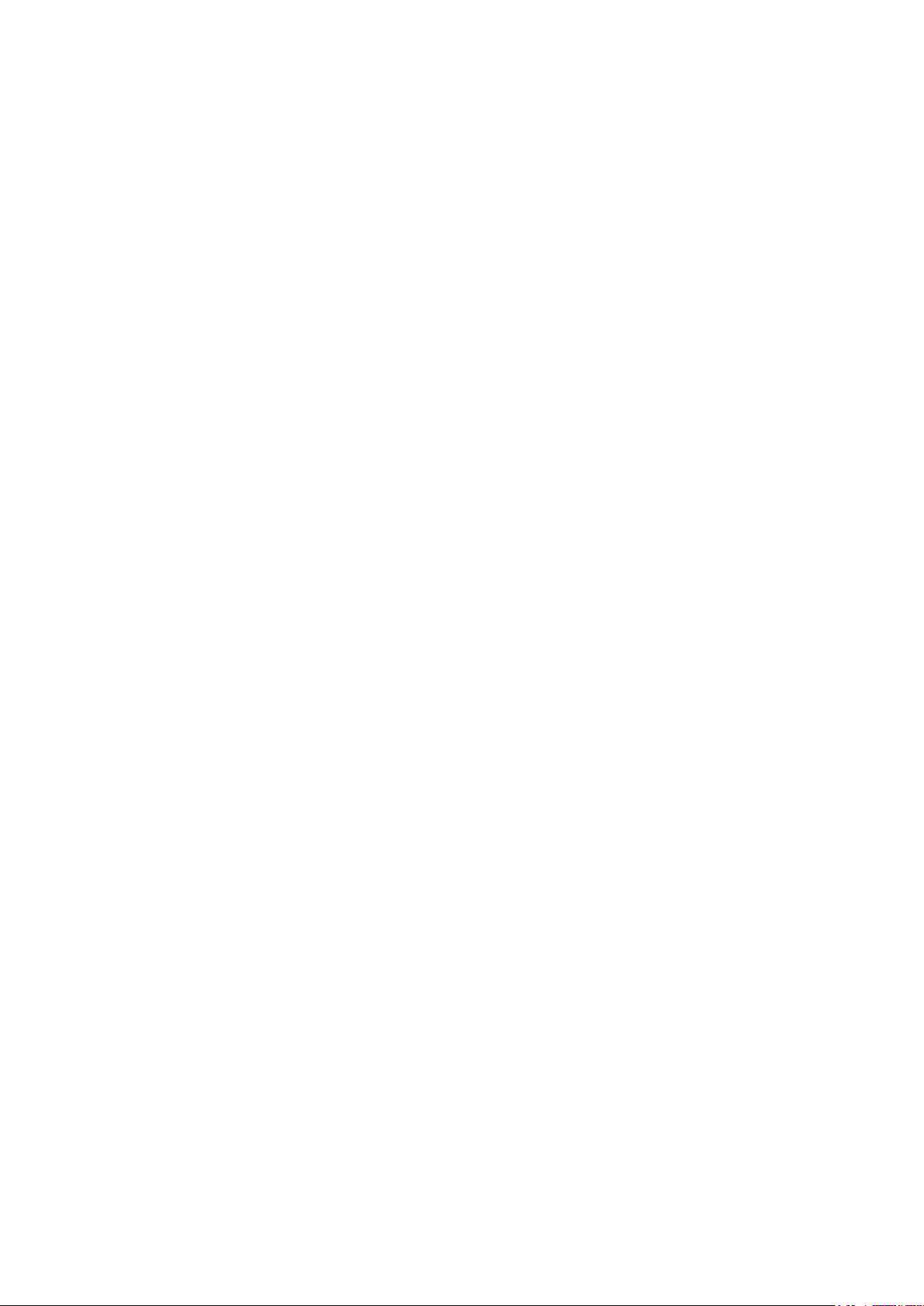
4
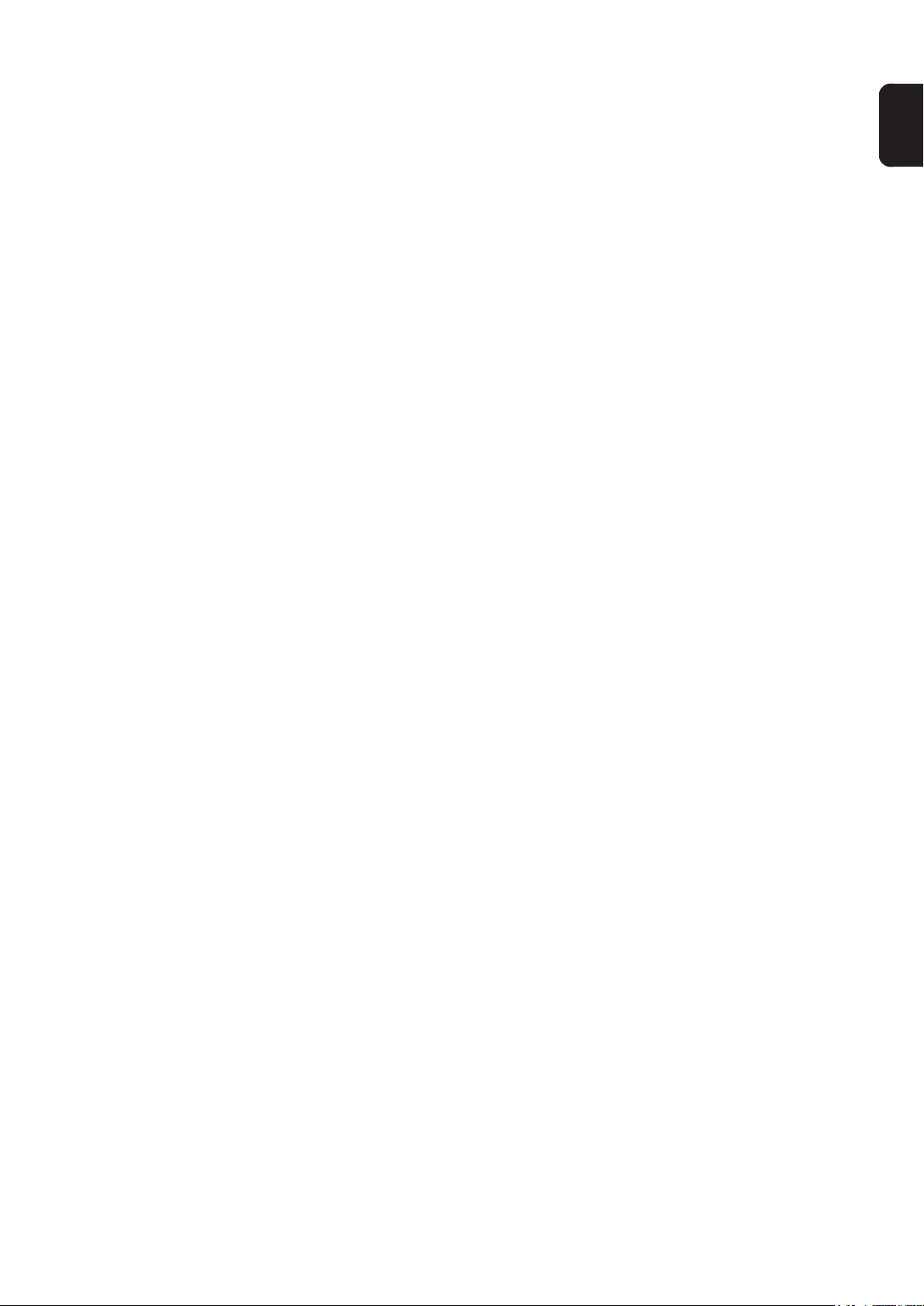
Cuprins
Generalităţi................................................................................................................................................. 7
Conceptul aparatului............................................................................................................................. 7
Domenii de utilizare .............................................................................................................................. 7
Cerințele sistemului pentru sistemul de sudare .................................................................................... 7
Versiuni firmware .................................................................................................................................. 7
Condiții de licențiere software MICROSOFT ........................................................................................ 7
Interfața de utilizator WeldCube................................................................................................................. 8
Interfața de utilizator WeldCube............................................................................................................ 8
Mașini......................................................................................................................................................... 9
Generalităţi............................................................................................................................................ 9
Privire de ansamblu .............................................................................................................................. 10
Vedere live............................................................................................................................................ 12
Pagina de informații a mașinii............................................................................................................... 12
Vedere de ansamblu asupra job-urilor.................................................................................................. 13
Job-uri: Afișează job selectat................................................................................................................ 14
Job-uri: Afișează parcurs pentru job-urile selectate.............................................................................. 15
Job-uri: Limite Q-Master calculate pentru job-urile selectate................................................................ 15
Job-uri: Resetare selecție ..................................................................................................................... 16
Job-uri: Selectaţi toate job-urile ............................................................................................................ 16
Parcurs componente............................................................................................................................. 16
Sudări.................................................................................................................................................... 17
Piese .......................................................................................................................................................... 18
Generalităţi............................................................................................................................................ 18
Filtru text ............................................................................................................................................... 18
Asistent de filtrare ................................................................................................................................. 18
Raport componentă pentru sudări cu arc electric ................................................................................. 19
Raportul de piesă pentru sudările în puncte ......................................................................................... 21
Sudări cu arc electric ................................................................................................................................. 23
Generalităţi............................................................................................................................................ 23
Filtru text ............................................................................................................................................... 23
Asistent de filtrare ................................................................................................................................. 24
Sudări cu arc electric ............................................................................................................................ 24
Sudări în puncte......................................................................................................................................... 26
Generalităţi............................................................................................................................................ 26
Filtru text ............................................................................................................................................... 26
Asistent de filtrare ................................................................................................................................. 27
Sudări în puncte.................................................................................................................................... 27
Statistici...................................................................................................................................................... 29
Generalităţi............................................................................................................................................ 29
Statistici................................................................................................................................................. 29
Indicatori de consum.................................................................................................................................. 31
Generalităţi............................................................................................................................................ 31
Indicatori de consum............................................................................................................................. 31
Administrarea componentelor .................................................................................................................... 32
Generalităţi............................................................................................................................................ 32
Calculare Q-Master Limits .................................................................................................................... 32
Adăugare tip nou de piesă / prelucrare piesă ....................................................................................... 33
Materiale .................................................................................................................................................... 34
Generalităţi............................................................................................................................................ 34
Sârme pentru sudare ............................................................................................................................ 34
Gaze ..................................................................................................................................................... 34
Diverse.................................................................................................................................................. 34
Monitorizare piesă...................................................................................................................................... 35
Generalităţi............................................................................................................................................ 35
Monitorizare piesă................................................................................................................................. 35
Configurări ................................................................................................................................................. 37
Generalităţi............................................................................................................................................ 37
Mașini.................................................................................................................................................... 37
Identificare piesă................................................................................................................................... 37
Setări sistem ......................................................................................................................................... 38
RO
5
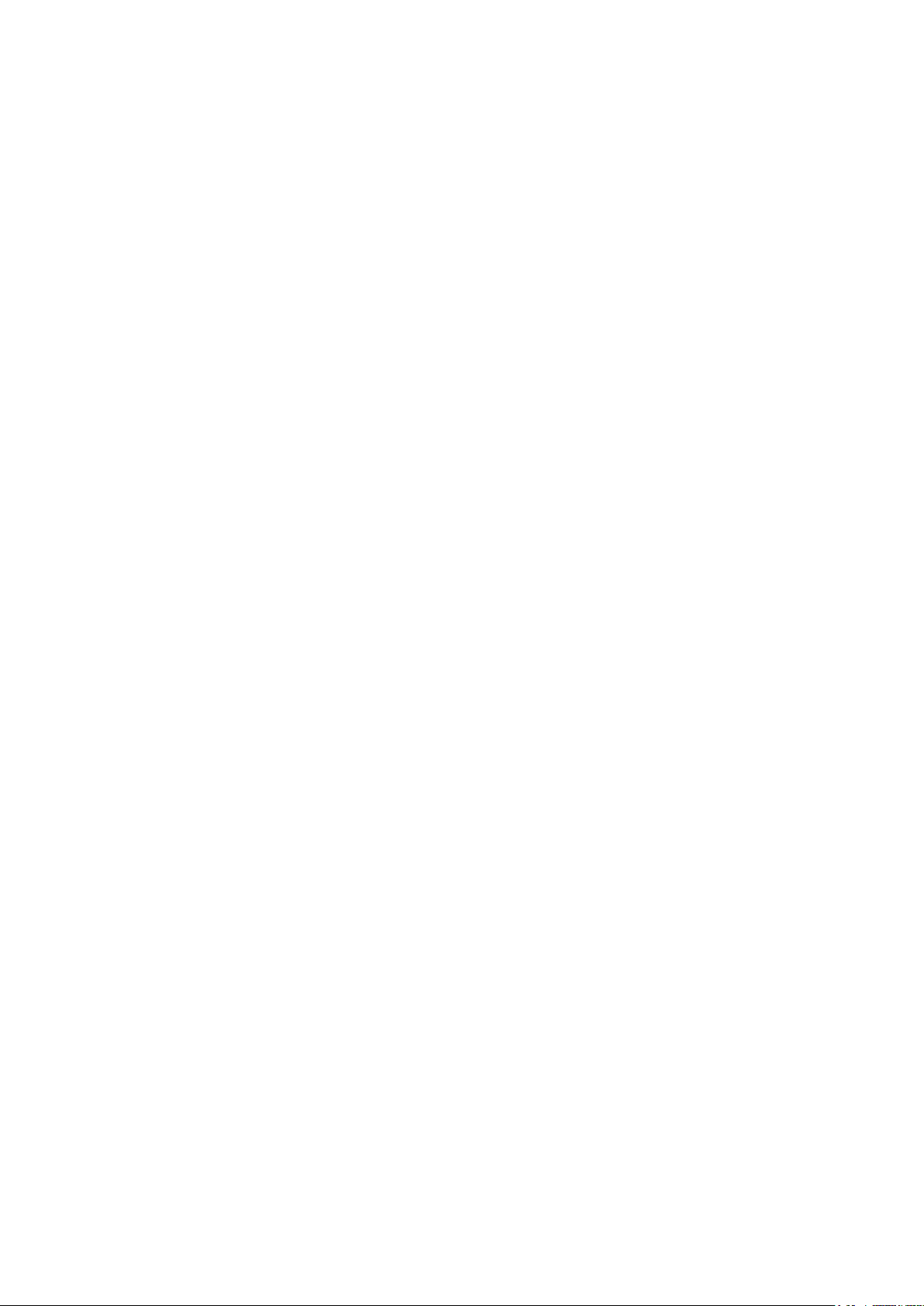
Reţea .................................................................................................................................................... 39
Administrare utilizatori........................................................................................................................... 39
Mesaje .................................................................................................................................................. 40
Siguranţă............................................................................................................................................... 41
Restabilire............................................................................................................................................. 41
Export.................................................................................................................................................... 41
Actualizări ............................................................................................................................................. 42
6
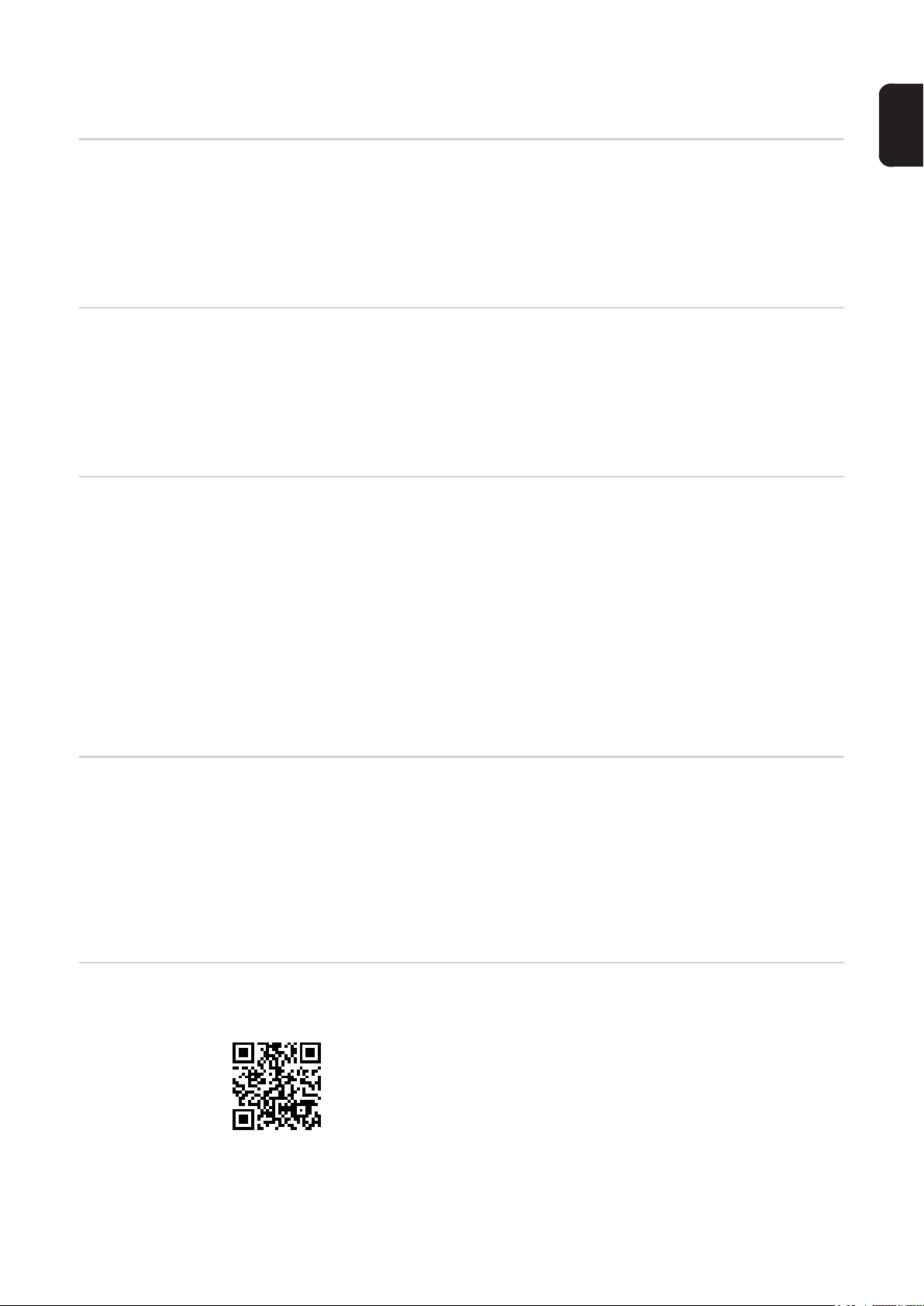
Generalităţi
RO
Conceptul aparatului
Domenii de utilizare
Cerințele sistemului pentru sistemul de sudare
WeldCube este un PC industrial cu software special pentru monitorizarea sistemelor de
sudare interconectate în domenii de execuție. Interfața grafică a utilizatorului, cu simboluri
explicite permite gestionarea simplă și sinoptică a până la 50 de sisteme de sudare TPS
sau DeltaSpot într-o linie de producție interconectată.
Locația și starea sistemelor de sudare individuale sunt vizibile dintr-o privire. Setările păstrate pot fi copiate fără probleme de la un sistem la altul.
Domeniul de utilizare cuprinde toate aparatele din familia de produse Fronius în domeniile
automatizate și manuale.
- Sudare și lipire tare cu arc electric cu electrod fuzibil în mediu de gaz inert (CMT)
- Sudare WIG
- Sudare în puncte DeltaSpot
- Sudare cu plasmă
- Sursă de curent digitală
- racordare directă LocalNet cu opțiunea „Ethernet” la sursa de curent
Dacă nu este liber nicio conexiune LocalNet:
- Distribuitor LocalNet pasiv
Pentru evaluarea ulterioară a datelor despre sudare:
- Telecomandă RCU 5000i
- sau activare documentare date (Doku) și activare JobExplorer
Pentru unele funcții trebuie racordată o telecomandă RCU 5000i la respectiva sursă de curent.
Versiuni firmware Pentru a putea utiliza nelimitat toate funcțiile WeldCube, versiunea firmware a aparatelor
trebuie să fie mereu actualizată.
Cerință minimă:
TS 4000 / 5000, TPS 2700 / 3200 / 4000 (CMT) / 5000 (CMT) / 7200 / 9000
- Firmware sursă de curent: OFFICIAL UST V4.33.21 sau superioară
OFFICIAL UBST V1.08.6 sau superioară
- Firmware RCU 5000i: OFFICIAL RCU V1.15.127 sau superioară
Condiții de licențiere software MICROSOFT
Respectați condițiile de licențiere software disponibile la următorul link!
http://www.fronius.com/QR-link/0005
7
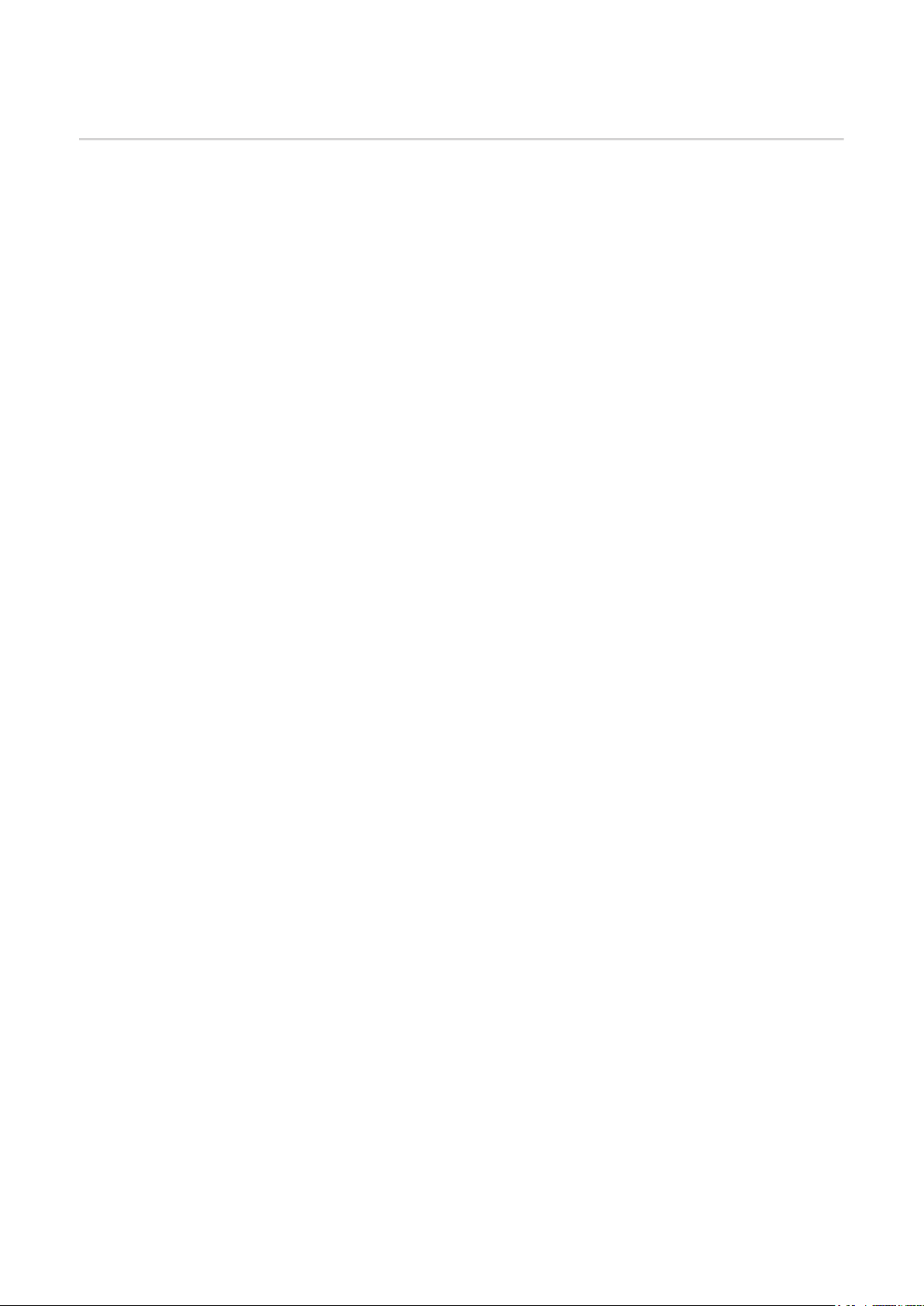
Interfața de utilizator WeldCube
Interfața de utilizator WeldCube
După autentificare în WeldCube, în meniu pe interfața utilizator sunt disponibile următoarele puncte de meniu:
- Mașini
- Piese
- Sudări cu arc electric
- Sudări în puncte
- Statistici
- Indicatori de consum
- Administrarea componentelor
- Materiale
- Monitorizare piesă
- Configurare
8
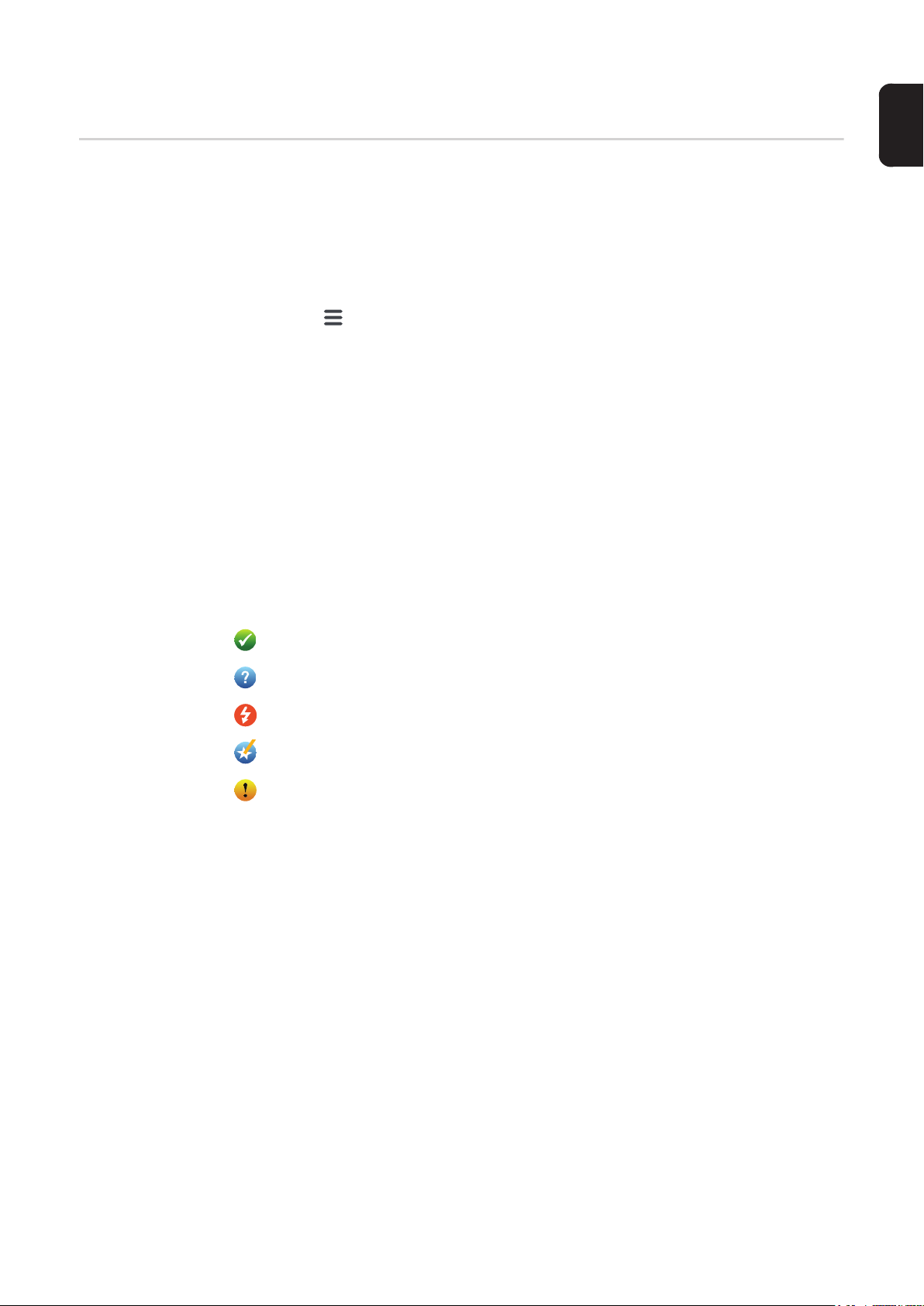
Mașini
Generalităţi În punctul de meniu Mașini sunt listate toate sistemele de sudare existente într-o rețea.
Pot fi apelate informații referitoare la sistemele individuale de sudare, la job-uri, la componentele aflate în utilizare și la respectivele sudări.
Mașini
Privire de ansamblu
Info (pagina de informații a mașinii)
Job-uri
Parcurs componente
Jurnal
Sudări
...
Vedere live
Mașinile sunt afișate separat în funcție de stare.
Informații succinte
Pagina de informații a mașinii
...
RO
Indicatoare de stare utilizate:
Mașina este online, sudarea este în ordine (fără erori, fără avertismente)
Mașina nu este online
Eroare la mașină
Mașina sudează în prezent
Mașina afișează un avertisment
9
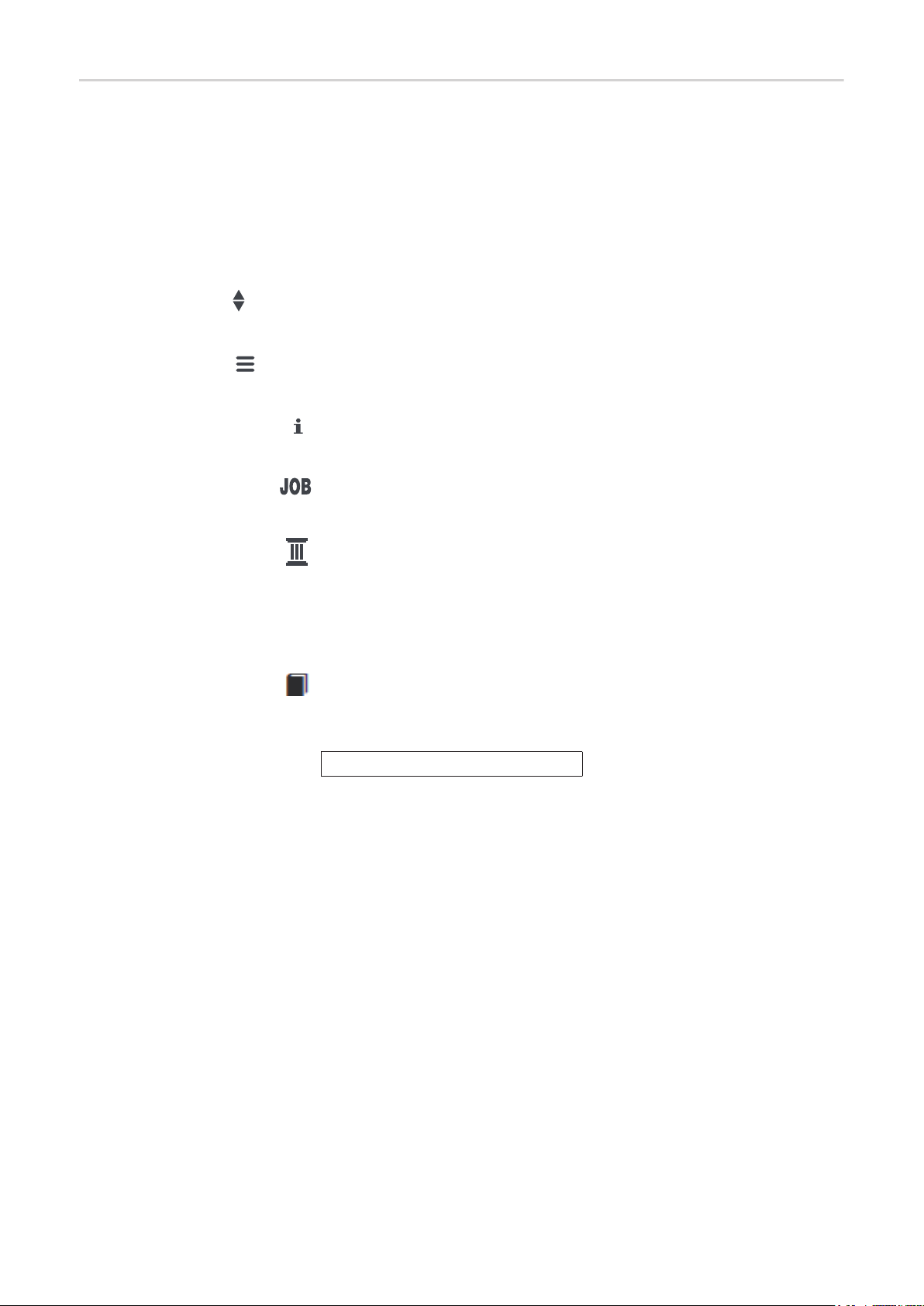
Privire de ansamblu
Sunt listate toate sistemele de sudare configurate ale unei rețele, sunt afișate următoarele
date:
- Nume *
- Număr serie
- Model
- Locație
- Adresă IP
- Ultima sudare
Aparatele listate pot fi sortate în ordine crescătoare sau descrescătoare, în funcție
de datele afișate.
Prin clic pe simbolul de meniu se deschide submeniul. Pot fi selectate următoarele
date:
Info
după selectare se afișează pagina de informații a sistemului
Jobs **
după selectare se afișează job-urile salvate în mașină
Parcurs componente **
după selectare sunt afișate toate modificările efectuate la sistem, cu data și
ora:
- Adăugare componente
- Îndepărtare componente
- Actualizări
Jurnal **
după selectare este afișat jurnalul mașinii.
Prin câmpul de selectare
Interval dată
poate fi stabilit timpul de parcurs:
- Nelimitat
- Ultimele 7 zile
- Ultimele 30 zile
- Astăzi
- specific (de la/până la, introducere în calendar, pentru afișare apăsați
butonul Utilizare)
10
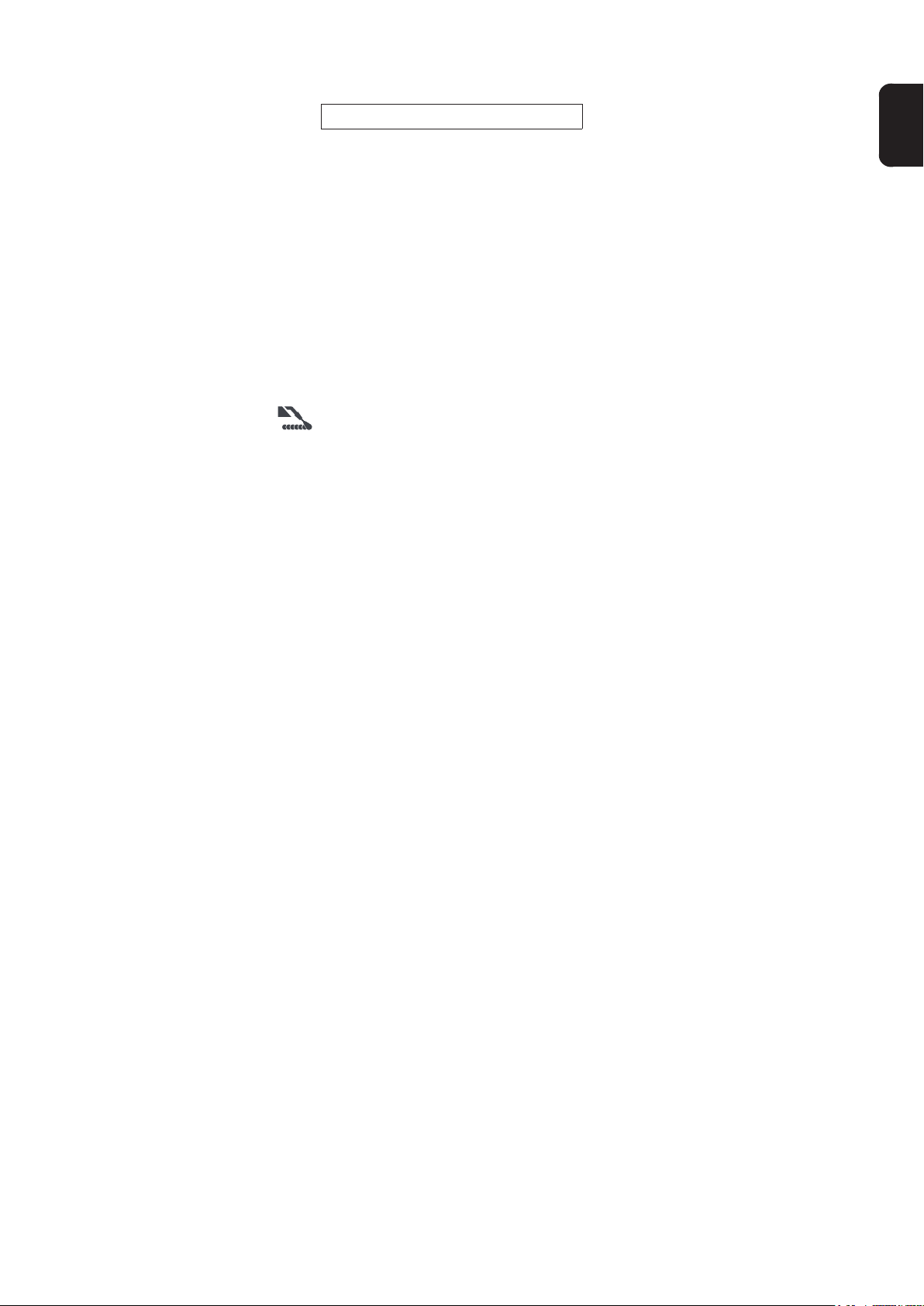
Prin câmpul de selectare
Afişare
poate fi stabilită sortarea datelor afișate în jurnal:
- Toate
- Joburi
- User (utilizator)
- Firmware
- Error (Eroare)
Se afișează data, tipul și detaliile datelor din jurnal.
În caz de eroare se afișează în text durata erorii, în măsura în care aceasta
se menține.
Durata unei erori se calculează din momentul de start al erorii până la apariția următorii erori sau la resetarea unei erori.
Sudări
după selectare sistemul comută, în funcție de procedeul de sudare, fie la
punctul de meniu Sudări cu arc electric fie la punctul de meniu Sudări în
puncte.
Sunt afișate următoarele date:
RO
Sudări cu arc electric
- Denumire mașină
- Număr serie mașină
- Model
- Locație
- Adresă IP
- Număr cusătură
- Data
- Durata [s]
- Încălcări limită
- Eroare
- Număr de serie piesă
- Cod articol piesă
La selectarea unui punct de submeniu acesta este deschis și afișat.
Următoarele puncte de submeniu disponibile pot fi selectate în partea superioară
a paginii.
* Prin clic pe numele aparatului se afișează pagina de informații a mașinii.
** Doar la mașinile TPS
Sudări în puncte
- Denumire mașină
- Număr serie mașină
- Model
- Locație
- Adresă IP
- Număr al punctului de sudură
- Număr program
- Data
- Număr de serie piesă
- Cod articol piesă
- Eroare
- Încălcări limită
11
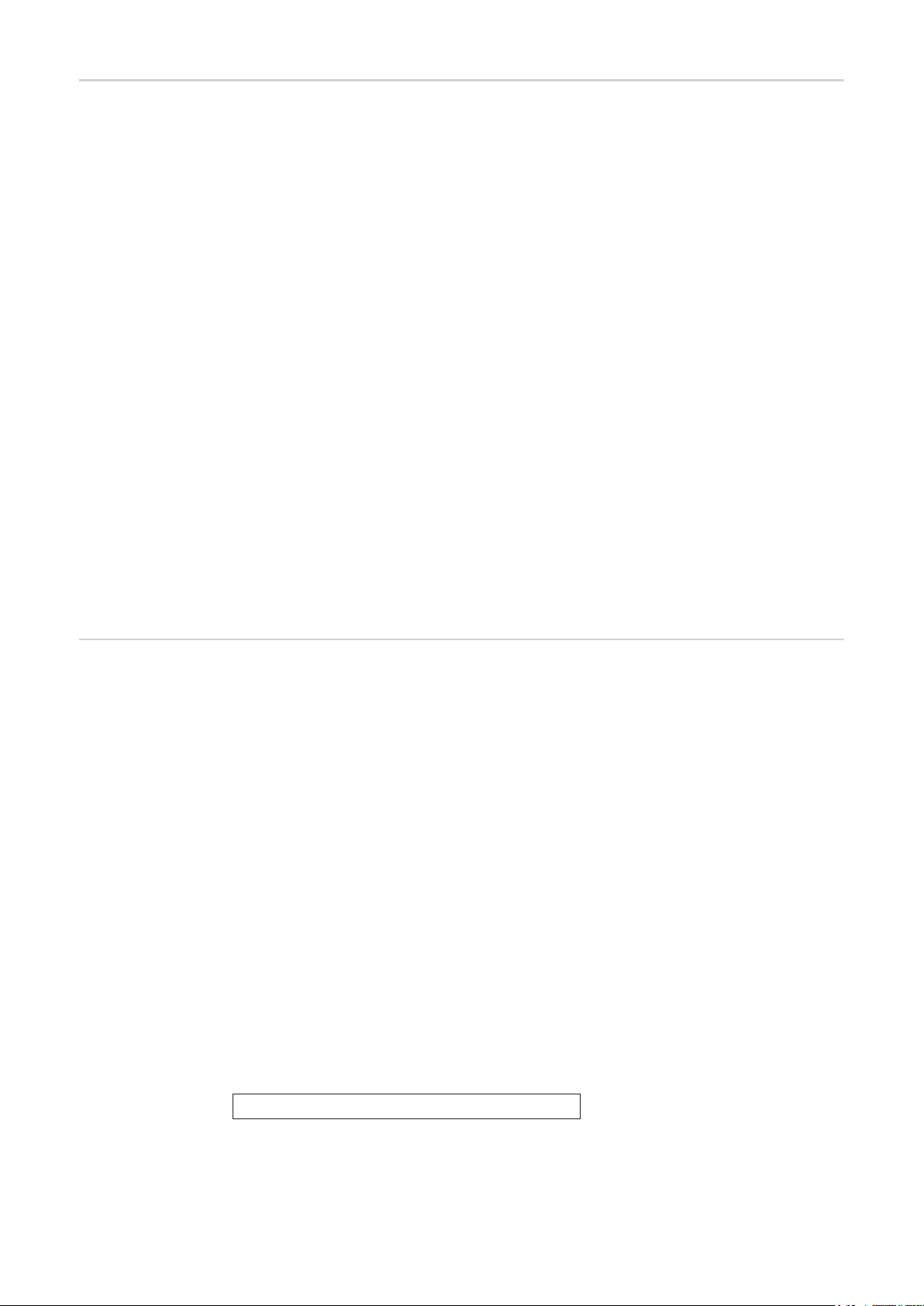
Vedere live Zona verde:
Sunt listate toate sistemele de sudare active ale unei rețele.
După clic pe instalația dorită se afișează informații succinte cu următoarele date:
- Număr serie
- Nume
- Model
- Locație
- Adresă IP
- Ultima sudare
Din informațiile succinte poate fi apelată pagina de informații a acestei mașini.
Zona oranj:
Blocaje / Mașină / Probleme
Sunt listate toate sistemele de sudare inactive sau cu erori dintr-o rețea. La sistemele de
sudare cu erori se afișează și numărul erorii și respectiva descriere a erorii.
După clic pe sistemul dorit se afișează informații succinte cu următoarele date:
- Număr serie
- Nume
- Model
- Locație
- Adresă IP
- Ultima sudare
Pagina de informații a mașinii
Din informațiile succinte poate fi apelată pagina de informații a acestei mașini.
Pe pagina de informații a mașinii sunt afișate următoarele date:
Numele instalației
- Număr serie
- Model
- Locație
- Adresă IP
Vedere de ansamblu asupra stării de funcționare
- Zece erori frecvente (diagramă circulară)
- Numărul erorilor în ultima săptămână (diagramă circulară)
Componente
- Ultima actualizare (data, ora) *
- Valabil de la (data, ora) *
* Formatul depinde de limba existentă a browser-ului
12
Butonul
Deschide tot
afișează, atunci când este acționat, toate datele existente ale tuturor componentelor.
Câmpul de selectare

Afișează detalii
afișează, atunci când este activat, informații suplimentare despre identificarea erorilor
(pentru tehnicianul de service).
Datele componentelor individuale pot fi afișate și cu clic pe simbolurile cu săgeți.
RO
Vedere de ansamblu asupra joburilor.
Toate job-urile salvate la un sistem de sudare TPS sunt afișate împărțit pe grupe, cu număr
job și nume.
La alegerea unei grupe sunt marcate toate job-urile din respectiva grupă.
Job-urile pot fi selectate și individual.
Afișează job selectat
Parcursul pentru acest job
- Interval dată
- Ascundere valori nemodificate
- Comparare selecție
- Resetare selecție
Afișează parcurs pentru job-urile selectate
- Interval dată
Limite Q-Master calculate pentru job-urile selectate
- Interval dată
- Factor al abaterii standard
- Actualizare
- Trimite toate job-urile la mașină
*
*
*
Nume job | Tensiunea [V] | Intensitatea curentului [A] | Viteza de avans a sârmei
[m/min] | Grafic tensiune | Grafic intensitate curent | Grafic viteză de avans a sârmei | rata de erori calculată [%] | Trimitere job la mașină
Resetare selecție
Selectaţi toate job-urile
* Puncte de meniu în partea superioară a paginii
Ferestrele de vizualizare pot fi apelate și cu clic pe simbolurile din meniu:
Detalii pentru acest job
Parcursul pentru acest job
Parcursul pentru job-urile selectate
(numai atunci când sunt selectate mai multe job-uri)
*
*
13

Calculare Q-Master Limits pentru acest job
Calculare Q-Master Limits pentru job-urile
selectate
(doar atunci când sunt selectate mai multe
joburi)
REMARCĂ!
Pentru modificarea unui job poate fi nevoie de mai mult timp.
Transferul valorilor modificate la mașină poate fi verificat în parcursul job-ului.
Job-uri: Afișează
job selectat
La job-urile selectate individual butonul
Afișează job selectat
este activat.
După clic pe buton datele sunt afișate, în funcție de aparat, în diverse grupe, de ex.:
- Generalităţi
- Proces
- Parametri de proces
- Presetări proces
- Mod
- Presetări mod
- Corectură job
- Q-Master
- Documentaţie
Cu ajutorul butonului
Parcursul pentru acest job
parcursul jobului poate fi afișat de la creare până la cel mai recent stadiu, cu toate
modificările.
Modificările sunt afișate marcate în galben.
14
Prin câmpul de selectare
Interval dată
poate fi stabilit timpul de parcurs:
- Nelimitat
- Ultimele 7 zile
- Ultimele 30 zile
- Astăzi
- specific (de la/până la, introducere în calendar, pentru afișare apăsați
butonul Utilizare)
În fereastra de vizualizare pentru parcursul job-ului, valorile nemodificate
pot fi ascunse prin activarea câmpului
Ascundere valori nemodificate
.
Dacă sunt marcate mai multe intrări, acestea pot fi comparate cu butonul
Comparare selecție
